
మీరు కనుగొంటే మీ లెనోవా ల్యాప్టాప్లోని వేలిముద్ర రీడర్ పనిచేయదు ఇంకేమైనా, భయపడవద్దు. పరిష్కరించడం చాలా సులభం…
4 పరిష్కారాలు లెనోవా వేలిముద్ర రీడర్ పనిచేయడం లేదు
ఇతర వినియోగదారులకు పరిష్కరించడానికి సహాయపడిన 4 పరిష్కారాలు ఇక్కడ ఉన్నాయి లెనోవా ఫింగర్ ప్రింట్ రీడర్ విండోస్ 10 పనిచేయడం లేదు సమస్య. ట్రిక్ చేసే పరిష్కారాన్ని మీరు కనుగొనే వరకు జాబితాలో మీ పనిని చేయండి.
ఒకవేళ మీరు విండోస్లోకి లాగిన్ అవ్వలేకపోతే, మీరు ఎంటర్ చెయ్యడానికి ఈ ట్యుటోరియల్ని అనుసరించవచ్చు నెట్వర్కింగ్తో సురక్షిత మోడ్ .- వేలిముద్ర స్కానర్ను తనిఖీ చేయండి
- మీ వేలిముద్ర రీడర్ డ్రైవర్ను నవీకరించండి
- లెనోవా ఫైనర్ప్రింట్ మేనేజర్ను అన్ఇన్స్టాల్ చేయండి మరియు డిఫాల్ట్ వేలిముద్ర డ్రైవర్ను ఉపయోగించండి
- మీ వేలిముద్రలను తిరిగి నమోదు చేయండి
పరిష్కరించండి 1: వేలిముద్ర స్కానర్ను తనిఖీ చేయండి
వేలిముద్ర రీడర్ పని చేయని సమస్యను పరిష్కరించడానికి ముందు, మీరు హార్డ్వేర్ సమస్యల కోసం వేలిముద్ర స్కానర్ను తనిఖీ చేయాలనుకోవచ్చు.
- స్కానర్లో ఏదైనా గ్రీజు లేదా దుమ్ము ఉందా అని తనిఖీ చేయండి. అవును అయితే, శుభ్రమైన గుడ్డ ముక్కతో మెత్తగా తుడవండి.
- సెన్సార్లో ఏదైనా గీతలు ఉన్నాయా అని తనిఖీ చేయండి. ఇది తీవ్రంగా గీయబడినట్లయితే, మరమ్మత్తు కోసం నమ్మదగిన కంప్యూటర్ మరమ్మతు దుకాణానికి లేదా కంప్యూటర్ విక్రేతకు పంపండి. సెన్సార్ మంచి స్థితిలో ఉన్నప్పటికీ వేలిముద్ర రీడర్ పని చేయకపోతే, దయచేసి దీనికి వెళ్లండి 2 పరిష్కరించండి , క్రింద.
పరిష్కరించండి 2: మీ వేలిముద్ర రీడర్ డ్రైవర్ను నవీకరించండి
మీరు తప్పు ఉపయోగిస్తుంటే ఈ సమస్య సంభవించవచ్చు
వేలిముద్ర రీడర్డ్రైవర్ లేదా అది పాతది. కాబట్టి మీరు మీ వేలిముద్ర రీడర్ డ్రైవర్ను మీ సమస్యను పరిష్కరిస్తారో లేదో చూడాలి. డ్రైవర్ను మాన్యువల్గా అప్డేట్ చేయడానికి మీకు సమయం, సహనం లేదా నైపుణ్యాలు లేకపోతే, మీరు దీన్ని స్వయంచాలకంగా చేయవచ్చు డ్రైవర్ ఈజీ .
డ్రైవర్ ఈజీ మీ సిస్టమ్ను స్వయంచాలకంగా గుర్తిస్తుంది మరియు దాని కోసం సరైన డ్రైవర్లను కనుగొంటుంది. మీ కంప్యూటర్ ఏ సిస్టమ్ నడుస్తుందో ఖచ్చితంగా తెలుసుకోవలసిన అవసరం లేదు, తప్పు డ్రైవర్ను డౌన్లోడ్ చేసి, ఇన్స్టాల్ చేయాల్సిన అవసరం మీకు లేదు మరియు ఇన్స్టాల్ చేసేటప్పుడు పొరపాటు చేయడం గురించి మీరు ఆందోళన చెందాల్సిన అవసరం లేదు. డ్రైవర్ ఈజీ ఇవన్నీ నిర్వహిస్తుంది.
మీరు మీ డ్రైవర్లను స్వయంచాలకంగా నవీకరించవచ్చు ఉచితం లేదా ప్రో వెర్షన్ డ్రైవర్ ఈజీ. ప్రో వెర్షన్తో ఇది కేవలం 2 క్లిక్లు తీసుకుంటుంది:
- డౌన్లోడ్ మరియు డ్రైవర్ ఈజీని ఇన్స్టాల్ చేయండి.
- డ్రైవర్ ఈజీని రన్ చేసి క్లిక్ చేయండి ఇప్పుడు స్కాన్ చేయండి బటన్. డ్రైవర్ ఈజీ అప్పుడు మీ కంప్యూటర్ను స్కాన్ చేస్తుంది మరియు ఏదైనా సమస్య డ్రైవర్లను కనుగొంటుంది.
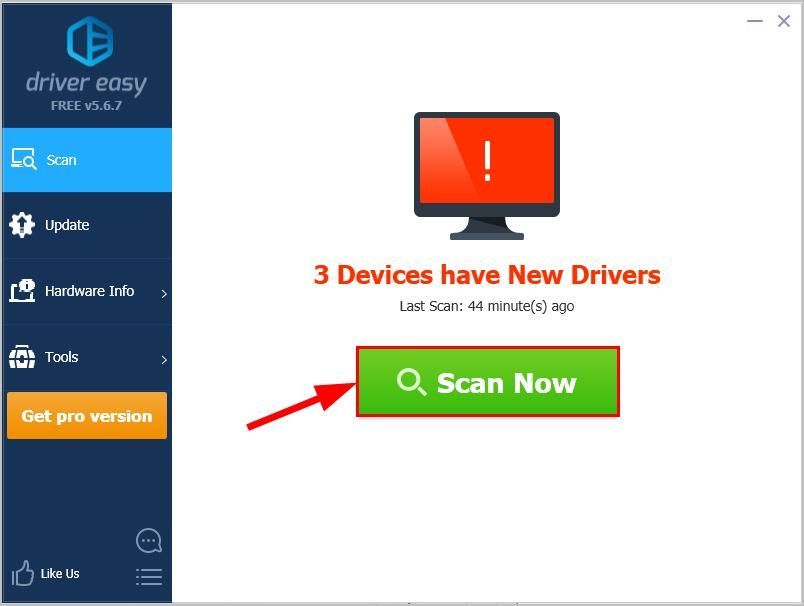
- క్లిక్ చేయండి అన్నీ నవీకరించండి యొక్క సరైన సంస్కరణను స్వయంచాలకంగా డౌన్లోడ్ చేసి, ఇన్స్టాల్ చేయడానికి అన్నీ మీ సిస్టమ్లో తప్పిపోయిన లేదా కాలం చెల్లిన డ్రైవర్లు (దీనికి ఇది అవసరం ప్రో వెర్షన్ ప్రో వెర్షన్ - మీరు క్లిక్ చేసినప్పుడు అప్గ్రేడ్ చేయమని ప్రాంప్ట్ చేయబడతారు అన్నీ నవీకరించండి ).
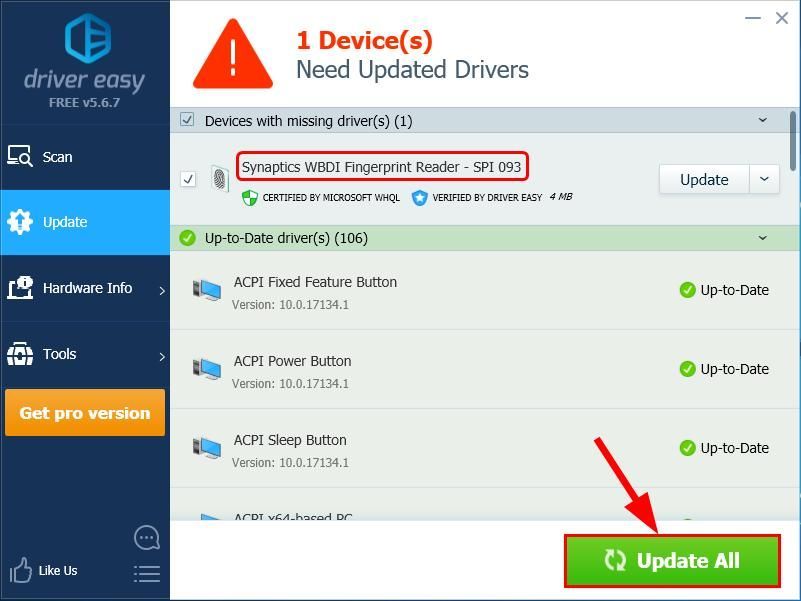
మీరు కూడా క్లిక్ చేయవచ్చు నవీకరణ మీకు నచ్చితే దీన్ని ఉచితంగా చేయటానికి, కానీ ఇది కొంతవరకు మాన్యువల్. - మీ కంప్యూటర్ను పున art ప్రారంభించి, ఈసారి వేలిముద్ర రీడర్ సరిగ్గా పనిచేస్తుందో లేదో చూడండి. ఇది పనిచేస్తే, గొప్పది. అది లేకపోతే, కొనసాగండి 3 పరిష్కరించండి , క్రింద.
పరిష్కరించండి 3: లెనోవా ఫైనర్ప్రింట్ మేనేజర్ను అన్ఇన్స్టాల్ చేయండి మరియు డిఫాల్ట్ వేలిముద్ర డ్రైవర్ను ఉపయోగించండి
ఫిక్స్ 2 మీ కోసం పని చేయకపోతే, మీరు పని చేస్తుందో లేదో చూడటానికి మీరు లెనోవో వేలిముద్ర సాఫ్ట్వేర్ మరియు వేలిముద్ర డ్రైవర్ను అన్ఇన్స్టాల్ చేయాల్సి ఉంటుంది (తద్వారా విండోస్ మీ కోసం డిఫాల్ట్ జెనరిక్ ఒకటి ఇన్స్టాల్ చేస్తుంది).
ఇక్కడ ఎలా ఉంది:
1) - 3) అన్ఇన్స్టాల్ చేయడానికి దశలు క్రింద ఉన్నాయి లెనోవా ఫైనర్ప్రింట్ మేనేజర్ .- మీ కీబోర్డ్లో, నొక్కండి విండోస్ లోగో కీ , ఆపై టైప్ చేయండి అనువర్తనాలు మరియు క్లిక్ చేయండి అనువర్తనాలు & లక్షణాలు .
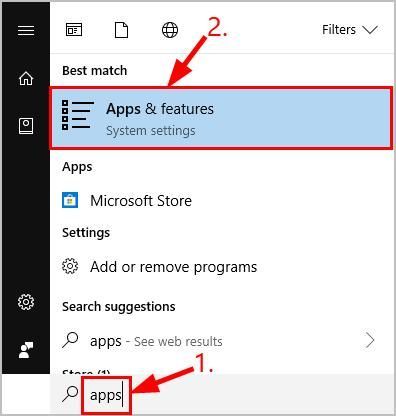
- గుర్తించి క్లిక్ చేయండి లెనోవా ఫైనర్ప్రింట్ మేనేజర్ (లేదా, లెనోవా ఫైనర్ప్రింట్ మేనేజర్ ప్రో )క్లిక్ చేయండి అన్ఇన్స్టాల్ చేయండి .
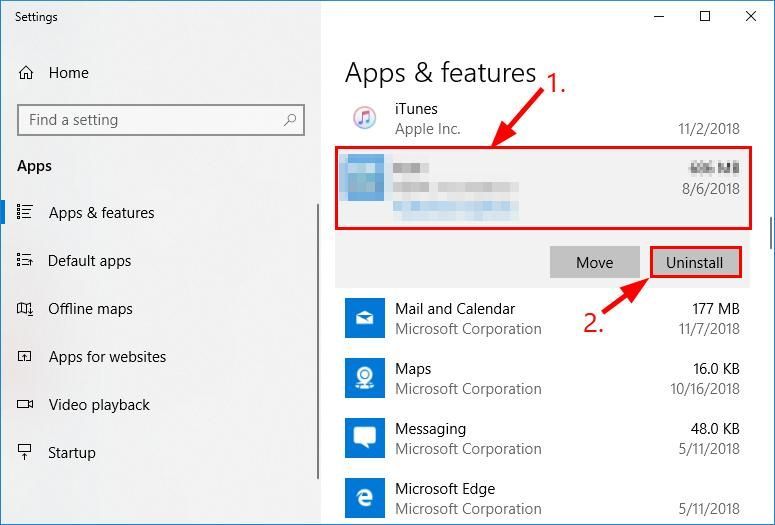
- క్లిక్ చేయండి అన్ఇన్స్టాల్ చేయండి నిర్దారించుటకు.
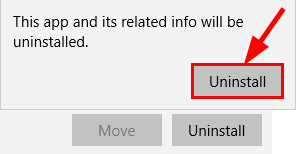
- మీ కీబోర్డ్లో, నొక్కండి విండోస్ లోగో కీ మరియు టైప్ చేయండి devmgmt.msc , ఆపై నొక్కండి నమోదు చేయండి .
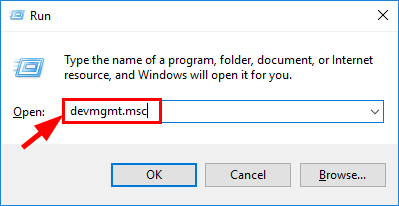
- డబుల్ క్లిక్ చేయండి బయోమెట్రిక్ పరికరాలు ఆపై కుడి క్లిక్ చేయండి మీ లెనోవా వేలిముద్ర పరికరం క్లిక్ చేయండి పరికరాన్ని అన్ఇన్స్టాల్ చేయండి .

- క్లిక్ చేయండి అన్ఇన్స్టాల్ చేయండి నిర్దారించుటకు.
- మీ కంప్యూటర్ను పున art ప్రారంభించి, వేలిముద్ర రీడర్ పని చేయని సమస్య పరిష్కరించబడిందో లేదో పరీక్షించండి.
పరిష్కరించండి 4: మీ వేలిముద్రలను తిరిగి నమోదు చేయండి
- మీ కీబోర్డ్లో, నొక్కండి విండోస్ లోగో కీ మరియు టైప్ చేయండి సైన్-ఇన్ , ఆపై క్లిక్ చేయండి సైన్-ఇన్ ఎంపికలు .
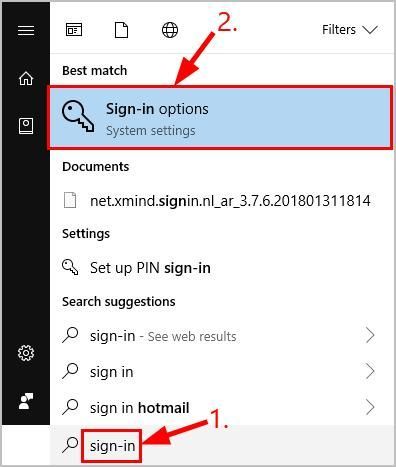
- కి క్రిందికి స్క్రోల్ చేయండి విండోస్ హలో , మరియు క్లిక్ చేయండి ఏర్పాటు క్రింద వేలిముద్ర విభాగం.
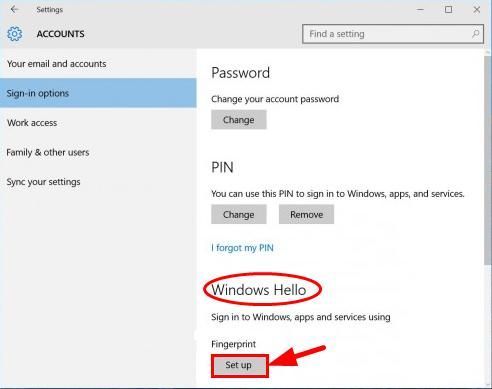
- వేలిముద్ర లాగిన్ను సెటప్ చేయడానికి స్క్రీన్పై ఉన్న సూచనలను అనుసరించండి.
- ఈ సమయంలో వేలిముద్ర రీడర్ సాధారణంగా పనిచేస్తుందో లేదో పరీక్షించడం మర్చిపోవద్దు.
మీ పరిష్కారానికి మీ పరిష్కారాలు ఎలా సహాయపడ్డాయి? మాతో పంచుకోవడానికి మీకు ఏమైనా అనుభవాలు లేదా ఆలోచనలు ఉన్నాయా? క్రింద మాకు ఒక వ్యాఖ్యను ఇవ్వడానికి సంకోచించకండి మరియు మీ ఆలోచనలను మాకు తెలియజేయండి.
ద్వారా ఫీచర్ చేసిన చిత్రం ఒలేనా సెర్గింకో పై అన్ప్లాష్
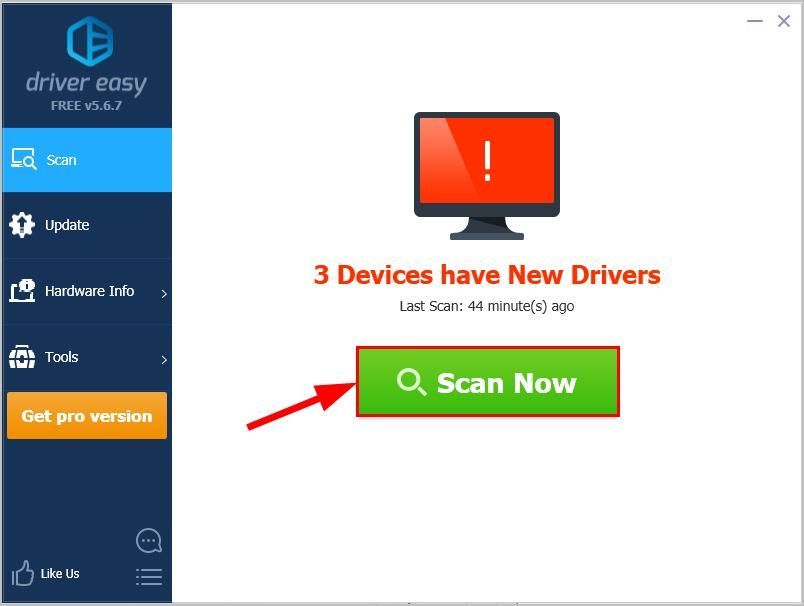
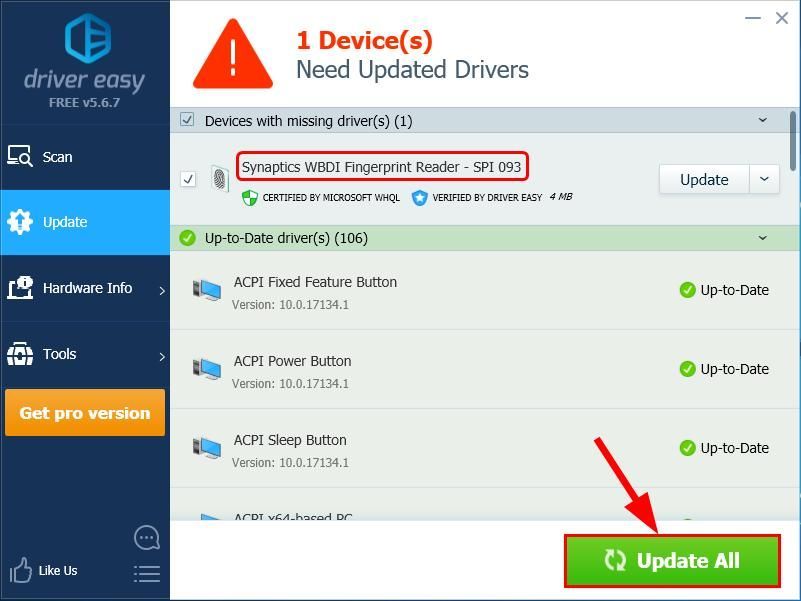
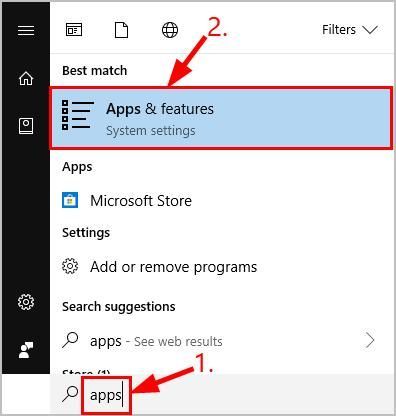
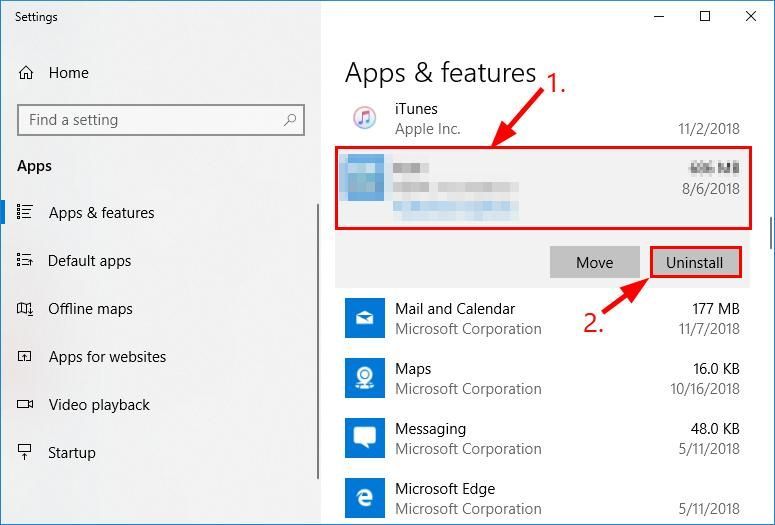
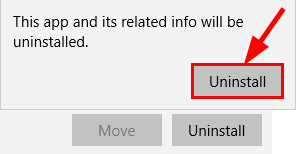
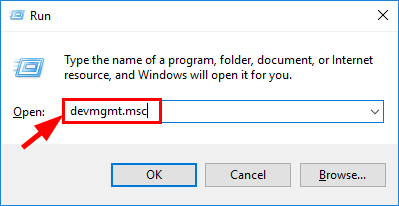

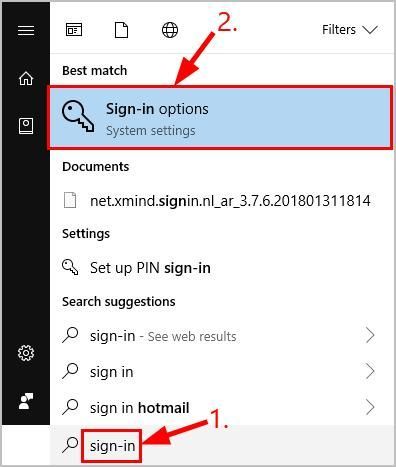
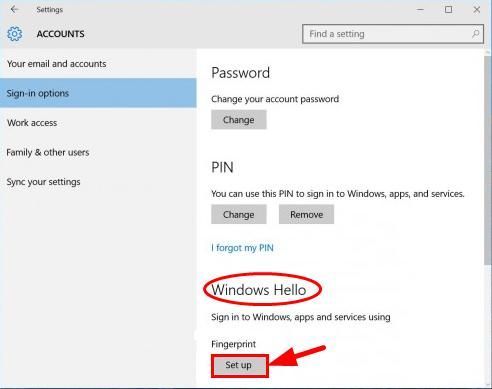
![[పరిష్కరించబడింది] సైబర్పంక్ 2077 బ్లాక్ స్క్రీన్](https://letmeknow.ch/img/program-issues/36/cyberpunk-2077-black-screen.jpg)


![[పరిష్కరించబడింది] Red Dead Redemption 2 PCలో క్రాష్ అవుతోంది](https://letmeknow.ch/img/knowledge/01/red-dead-redemption-2-crashing-pc.jpg)


